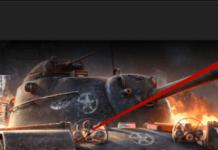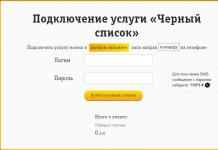Ketta defragmentimine on killustatud failide kombineerimise protseduur, mida kasutatakse peamiselt Windowsi optimeerimiseks. Peaaegu igast artiklist arvuti kiirendamise kohta leiate nõuandeid defragmentimise kohta.
Kuid kaugeltki kõik kasutajad ei mõista, mis on defragmentimine, ega tea, millistel juhtudel tuleks seda teha ja millistel mitte; millist tarkvara tuleks selleks kasutada - kas piisab sisseehitatud utiliidist või on parem installida mõne kolmanda osapoole programm.
Ketta defragmentimisel paljud kasutajad isegi ei mõtle ega püüa välja selgitada, millega tegu. Vastuse võib leida nimest endast: "defragmentimine" on protsess, mis ühendab failid, mis kõvakettale kirjutades jagunesid fragmentideks. Alloleval pildil on selgelt näha, et vasakul on ühe faili fragmendid salvestatud pidevas voos, tühjade tühikute ja jaotustükkideta ning paremal pool on sama fail tükkidena üle kõvaketta laiali.

Loomulikult on kettal palju mugavam ja kiirem lugeda pidevat faili kui tühikuga eraldatud faili ja muid faile.
Miks HDD killustumine toimub?
Kõvakettad koosnevad sektoritest, millest igaüks suudab salvestada teatud hulga teavet. Kui kõvakettale on salvestatud suur fail, mis ei mahu ühte sektorisse, siis see jagatakse ja salvestatakse mitmeks sektoriks.
Vaikimisi üritab süsteem alati kirjutada failifragmendid üksteisele võimalikult lähedale – naabersektorites. Teiste failide kustutamise/salvestamise, juba salvestatud failide suuruse muutmise ja muude protsesside tõttu ei ole aga alati piisavalt vabu sektoreid kõrvuti. Seetõttu liigutab Windows faili kirjutamise kõvaketta teistesse osadesse.
Kuidas killustumine draivi kiirust mõjutab
Kui teil on vaja salvestatud killustatud faili avada, liigub kõvaketta pea järjestikku sektoritesse, kuhu see salvestati. Seega, mida rohkem kordi peab see kõvakettal ringi liikuma, püüdes leida kõiki faili tükke, seda aeglasem on lugemine.
Vasakpoolsel pildil on näha, mitu liigutust peab kõvakettapea tegema, et osadeks jagatud faile lugeda. Paremal salvestatakse mõlemad sinise ja kollase värviga failid pidevalt, mis vähendab oluliselt liikumiste arvu ketta pinnal.

Defragmentimine on ühe faili osade ümberkorraldamine nii, et üldine killustatuse protsent väheneb ja kõik failid (võimaluse korral) asuvad naabersektorites. Seetõttu toimub lugemine pidevalt, mis mõjutab kõvaketta kiirust positiivselt. See on eriti märgatav suurte failide lugemisel.
Kas on mõttekas kasutada kolmanda osapoole defragmentimisprogramme?
Arendajad on loonud suure hulga defragmentimisega tegelevaid programme. Võite leida nii väikeseid defragmentimisprogramme kui ka täita neid keerukate süsteemi optimeerijate osana. Seal on tasuta ja tasulised valikud. Aga kas neid on vaja?
Kolmandate osapoolte kommunaalteenuste teatav tõhusus on kahtlemata olemas. Erinevate arendajate programmid võivad pakkuda:
- Enda automaatse defragmentimise seaded. Kasutaja saab protseduuri ajakava paindlikumalt hallata;
- Protsessi muud algoritmid. Kolmanda osapoole tarkvaral on oma funktsioonid, mis on pikemas perspektiivis kasulikumad. Näiteks vajavad nad defragmentimise käivitamiseks kõvakettal vähem kui protsenti vaba ruumi. Samal ajal optimeeritakse faile nende allalaadimiskiiruse suurendamiseks. Ka köite vaba ruum liidetakse kokku, et killustatuse tase edaspidi kasvaks aeglasemalt;
- Lisafunktsioonid, näiteks registri defragmentimine.
Loomulikult on programmide funktsioonid olenevalt arendajast erinevad, seega peab kasutaja valima utiliidi vastavalt oma vajadustele ja arvuti võimalustele.
Kas ketast on vaja püsivalt defragmentida?
Kõik Windowsi kaasaegsed versioonid pakuvad selle protsessi automaatset ajastamist kord nädalas. Kokkuvõttes on see rohkem kasutu kui vaja. Fakt on see, et killustamine ise on vana protseduur ja varem oli seda tõesti pidevalt vaja. Varem on isegi väike killustatus süsteemi jõudlust negatiivselt mõjutanud.
Kaasaegsed kõvakettad on suurema kiirusega ning operatsioonisüsteemide uued versioonid on muutunud palju nutikamaks, nii et isegi teatud killustamisprotsessi korral ei pruugi kasutaja kiiruse vähenemist märgata. Ja kui kasutatakse suure mahuga kõvaketast (1 TB või rohkem), saab süsteem raskeid faile selle jaoks optimaalselt levitada, nii et see ei mõjuta jõudlust.
Lisaks vähendab defragmentori pidev käivitamine ketta eluiga - see on oluline miinus, mida tuleks arvesse võtta.
Kuna defragmentimine on Windowsis vaikimisi lubatud, tuleb see käsitsi keelata.

Kas SSD-draivi on vaja defragmentida?
SSD-sid kasutavate kasutajate väga levinud viga on kasutada mis tahes defragmentijat.
Pidage meeles, et kui teil on arvutisse või sülearvutisse installitud SSD-draiv, ärge mingil juhul defragmentige seda - see kiirendab draivi kulumist oluliselt. Lisaks ei suurenda see protseduur SSD kiirust.
Kui te pole varem Windowsis defragmentimist keelanud, tehke seda kindlasti kõigi draivide või ainult SSD-de jaoks.

Kolmandate osapoolte utiliitides on see funktsioon samuti olemas, kuid konfiguratsioonimeetod on erinev.
Defragmentimise omadused
Selle protseduuri kvaliteedi osas on mitmeid nüansse:
- Vaatamata asjaolule, et defragmentijad võivad töötada taustal, on parima tulemuse saavutamiseks kõige parem neid käivitada siis, kui kasutaja tegevus on vähe või üldse mitte (näiteks pausi ajal või muusikat kuulates);
- Perioodilise defragmentimise läbiviimisel on õigem kasutada kiireid meetodeid, mis kiirendavad juurdepääsu põhifailidele ja dokumentidele, kuid teatud osa failidest jääb töötlemata. Sel juhul saab täielikku protseduuri teha harvemini;
- Enne täielikku defragmentimist on soovitatav rämpsfailid eemaldada ja võimalusel failid töötlemisest välja jätta. pagefile.sys Ja hiberfil.sys. Neid kahte faili kasutatakse ajutiste failidena ja need luuakse uuesti iga süsteemi käivitamisel;
- Kui programmil on võimalus failitabelit (MFT) ja süsteemifaile defragmentida, ei tohiks te seda tähelepanuta jätta. Reeglina pole selline funktsioon operatsioonisüsteemi töötamise ajal saadaval ja seda saab teha pärast taaskäivitamist enne Windowsi käivitamist.
Kuidas defragmentida
Defragmentimiseks on kaks peamist võimalust: mõne teise arendaja utiliidi installimine või operatsioonisüsteemi sisseehitatud programmi kasutamine. Sel juhul saate optimeerida mitte ainult sisseehitatud draive, vaid ka USB kaudu ühendatud väliseid draive.
Meie veebisaidil on juba olemas juhised defragmentimiseks, kasutades näitena Windows 7. Sealt leiate juhendi populaarsete programmidega töötamiseks ja tavalise Windowsi utiliidi.
- Ärge defragmentige pooljuhtketast (SSD).
- Keela ajastatud defragmentimine Windowsis.
- Ärge kuritarvitage seda protsessi.
- Kõigepealt tehke analüüs ja uurige, kas on vaja defragmentida.
- Võimalusel kasutage kvaliteetseid programme, mille efektiivsus on kõrgem kui sisseehitatud Windowsi utiliidil.
Paljud teist on korduvalt kuulnud, et see on olemas, kuid samal ajal pole te mõelnud, mis on kõvaketta defragmentimine ja millist kasu see lihtne protseduur toob. Kahtlemata installib iga kasutaja korraga programme, laadib alla faile, teisaldab neid, kopeerib ühelt kohalikult kettalt teisele ja loomulikult, kui andmeid enam ei vajata, kustutab need. Olen kindel, et olete neid tavalisi protseduure järginud rohkem kui korra. Kui teete seda kõike, on ketta defragmentimine teie jaoks kohustuslik protseduur. Miks? Selgitan edasi. Enne kui hakkate selgitama, mis on ketta defragmentimine, on lihtsam alustada, selgitades, milleks see on.
Kui teete failide ja programmidega erinevaid toiminguid, kirjutatakse või kustutatakse teave ka arvuti kõvakettale. Kindlasti olete näinud, kuidas teie draivid saidis Minu arvuti täituvad.
Sektsioonis olevad andmed näevad välja nagu suur osa kettast. Tegelikkuses pole see päris tõsi. Fakt on see, et failid kirjutatakse kettale tükkidena, mis asuvad kõrvuti, neid elemente nimetatakse "klastriteks". See on andmesalvestusüksus kõvaketastel ja diskettidel. Failide ja programmidega töötamisel kirjutatakse need "klastrid" ketta mis tahes vabale alale. Sel juhul ilmuvad kettale jaotamata ruumid ehk nn "augud".
Teie failide osad on üksteisest kaugel ja esmapilgul ei pruugi see tunduda oluline, kuid tegelikult vähendab see oluliselt teie arvuti kiirust. Seda seetõttu, et faili avamiseks või programmi käivitamiseks tuleb leida selle osad ja mida rohkem "auke" andmete vahel, seda rohkem aega selleks kulub. Olles välja mõelnud, milleks ketta defragmentimine on mõeldud, räägime nüüd sellest, kuidas seda teha.
Et teil oleks lihtsam aru saada, mis on ketta defragmentimine, valmistasin teile ette pildi, kus näete, kuidas andmeid kettale kirjutatakse. Niisiis, vasakpoolse pildi nurgas on pea, mis loeb kettalt andmeid. Klastrid, millest ma teile varem rääkisin, on pildil kujutatud lahtritena. Hallid lahtrid – tühi või jaotamata kettaruum. See ei ole täidetud andmetega. Rohelised ja punased värvid näitavad klastreid, millel on andmeid. Nagu näete, võib rohelised kobarad oma kohale jätta, punased aga rohelistele lähemale nihutada.

Kui see on tehtud, asuvad kõik klastrid kõrvuti nagu järgmisel ekraanipildil, mis tähendab, nagu ma ütlesin, et teie arvuti kiirus suureneb.

Ülaltoodud joonis näitab ketta olekut pärast defragmentimist. Klastrid ei ole ketta peal hajutatud, vaid asuvad kõrvuti, mis võimaldab infot kiiresti lugeda.
Kui sageli peaksite oma ketast defragmentima?
Ketta defragmentimine peaks toimuma umbes kord kuus, kuid kui töötate pidevalt arvutiga, see tähendab, et igapäevaselt edastate andmeid, kopeerite, kustutate, laadite alla uusi, siis tasub ketast defragmentida sagedamini, nimelt kaks-kolm korda kuus. Kuid see pole põhjust muretsemiseks. Esiteks on see väga kiire ja lihtne protseduur ning teiseks saad seadistada oma arvuti nii, et defragmentimine toimuks automaatselt kindlate ajavahemike järel.
See tähendab, et teie sekkumine pole vajalik, sest kui olete programmi seadistanud, saate lihtsalt perioodiliselt kontrollida, kas protseduur viiakse läbi ja arvuti juba käivitab programmi ja teostab defragmentimist iseseisvalt ning te ei pea meeles pidama, kui kaua te seda tegite.
Ketta defragmentimine Windowsi abil
Kuna ketta defragmentimine on väga oluline, on teie süsteemis juba tööriistad, mis võimaldavad teil seda teha. Kui teil on Windows 7, saate defragmentimise utiliidi käivitada, valides menüüelemendist "Utiliidid" - "Disk Defragmenter".
Teine võimalus, näiteks Windows 8 puhul, peate minema arvutisse, paremklõpsake kettal, millel soovite defragmentida. Minge vahekaardile "Teenus" ja klõpsake nuppu "Optimeeri".

Seda meetodit saab kasutada ka operatsioonisüsteemis Windows 7. Vahekaardil "Tööriistad" on nupp "Defragmenti ketas", millel peate klõpsama. Kui aken avaneb, valige ketas ja klõpsake akna "Disk Defragmenter" allosas olevat nuppu. Seda protseduuri tuleb teha iga ketta jaoks, kui neid on mitu. Pärast täitmist on iga ketta vastas kiri "0% killustatud".

Selleks, et defragmentimine toimuks automaatselt, klõpsake lihtsalt töötavas programmis nuppu "Muuda sätteid", kui teil on Windows 8 või "Määra ajakava", kui teil on Windows 7 või XP.

Saate muuta defragmentimise sagedust, valides "igapäevane", "nädalane" või "kuuline". Ja klõpsates nuppu "Vali kettad ...", mis defragmenteeritakse. Soovitan märkida kõik lahtrid linnukesega.
Niisiis, nüüd on kõik seadistatud ja võite klõpsata "OK", seejärel sulgeda programm.
1. Mis on defragmentimine?
Defragmentimine on failide fragmentide (osade) liigutamine ja järjestamine nii, et need oleksid kompaktselt paigutatud. Tõepoolest, kõvakettale kirjutades võivad sama faili killud erinevatesse kohtadesse hajuda, mis aeglustab andmete lugemise kiirust ja programmide tööd. Ja defragmentimine korraldab kõik andmed, mis suurendab arvuti kiirust. Saate heita pilgu väljaandele.
2. Kui sageli peaksin defragmentima?
See sõltub sellest, kuidas te oma arvutit kasutate. Kui töötate ainult kontoriprogrammides ja mõnikord mängite rätikut, saab defragmentimist teha kord paari kuu jooksul. Kuna failid peaaegu ei muutu, kui arvuti niimoodi töötab.
Aga kui programmid, mängud eemaldatakse ja installitakse või mõned failid (filmid, muusika, fotod jne) lihtsalt lisatakse, tuleks defragmentimist teha sagedamini. Ja mida intensiivsemad on andmete muudatused (salvestamine ja/või kustutamine), seda sagedamini peate defragmentima, et arvuti töötaks maksimaalsel kiirusel. Süsteemiketta jaoks (kus on Windows) saate lubada taustal või võrguühenduseta defragmentimise, mis viiakse läbi vastavalt vajadusele. Üldiselt on kõige parem analüüsida ketast defragmentija endaga ja näete, milline on killustatuse protsent. Kui see on üle 10 protsendi, saate defragmentida. Kui üle 30% - siis aeglustab selline asjade seis tõesti arvuti tööd ja defragmentimine on lihtsalt vajalik.
3. Mida teeb ketta defragmentimine?
Võtame lihtsa näite. Oled ostnud palju asju, su naine ootab sind tänaval, jääd filmi hiljaks. Sisened korterisse ja pead need asjad võimalikult kiiresti kappi panema. Teil pole aega kõike oma kohale asetada, peate kõik kiiresti tegema.
Nii on ka kettale kirjutamisel. Peamiseks näitajaks on kirjutamiskiirus, seega on andmed kiiremaks muutmiseks erinevatesse kohtadesse laiali. Ja defragmentimine on sama, mis asjad samas kapis korda seada. Ja nii kui näpuga näitad, on kõik asjad kiiremini leitavad, sest need ei ole mööda kappi laiali.
Kui arvutis on vähe andmeid ja need muutuvad harva, ei näe te ketta defragmentimisel erilist mõju. Aga kui aknad on paigaldatud pikka aega, selle aja jooksul on installitud hunnik programme ja muud teavet, siis tunnete efekti kohe. Kõik programmid ja Windows ise töötavad kiiremini. Arvude keeles rääkides on võimalik arvuti kiirust tõsta 1-2 pealt 40 protsendini. Kõik sõltub sellest, kui killustatud ketas on. Nii et analüüsige ketast defragmentijaga ja vaadake ise killustatuse protsenti.
4. Kas defragmentimine kahjustab minu arvutit?
Defragmentimine võib kahjustada ainult siis, kui kasutate mõnda tundmatut kahtlast defragmentijat. Samuti, kui ketta defragmentimise käigus kaob järsku elekter ja arvuti ilma katkematu toiteallikata, on andmete kadu võimalik. Muidugi mitte kõik, vaid ainult need, kes sel hetkel liiguvad. Defragmentija ei saa arvutile muud kahju tekitada.
5. Kuidas valida defragmentijat?
Kõigepealt määrake ise, millist te vajate - tasulist või tasuta. Lisaks ei saa te tasulise defragmentija eest maksta. Asi on selles. Keskmine kaubanduslik defragmentija on kvaliteedilt võrdne parima tasuta defragmentijaga. Sellest tasemest piisab arvuti kiiruse korralikuks suurendamiseks, nii et lugege artiklit. Ja kui soovite parimat - valige tasuline.
Järgmine hetk. Seal on nimekiri defragmentijatest, mis sobivad teie operatsioonisüsteemi jaoks kõige paremini. Mis sobib Windows XP-le, ei pruugi Windows 7-s töötada. Lugege arvustust. Seal on lingid üksikasjalikumatele artiklitele iga operatsioonisüsteemi kohta.
6. Mul on sülearvuti. Kas see vajab spetsiaalset defragmentijat?
Ei, pole vaja. Defragmentijad töötavad samamoodi nii arvutite, sülearvutite kui ka netbookide puhul. Pole vahet. Defragmentimine on lihtsalt teabe ümberkorraldamine ja järjestamine.
7. Kas defragmentimine häirib teie arvuti tööd?
Jah. Kui alustate defragmentimist, teisaldatakse faile aktiivselt. See häirib teie arvuti tööd. Kõik hakkab nii-öelda aeglustuma. Seetõttu on kõige parem defragmentida öösel. Ja kui me mõtleme tausta defragmentimist, siis seda tehakse ainult siis, kui arvuti on jõude, kui te midagi ei tee. Sel juhul ei sega defragmentimine arvutiga töötamist.
8. Kas ma saan installida 2–3 defragmentijat, et saavutada suurem efekt?
Saate, aga sellel pole mõtet. Lõppude lõpuks korraldab iga defragmentija andmed oma äranägemise järgi, nii et see võtab ainult rohkem aega. Ja efekt on peaaegu sama (olenevalt sellest, millised defragmentijad). Seega on parem valida üks hea kui kaks keskpärast.
9. Kas erinevate defragmentijate töös on erinevusi?
Jah mul on. Erinevused võivad olla erinevad. See on töö kiirus, taustadefragmentimise olemasolu (kui te arvutiga ei tööta), süsteemifailide ja saalefaili defragmentimise võimalus. Mida rohkem on defragmentijal funktsionaalsust, seda rohkem saab see defragmentida ja seda suurem on defragmentimise mõju. Nii et valige parim defragmentija, neil on suurepärane funktsionaalsus ja hea kiirus.
Erinevusi on ka töörežiimides. Näiteks pakuvad parimad defragmentijad valiku, kuidas defragmentida. See võib olla sortimine failinime järgi (kiirendab operatsioonisüsteemi käivitamist ja töötamist), vaba ruumi (ühendab vaba ruumi üheks kettaruumiks) ja mitme muu režiimi järgi. Lihtsamatel defragmentijatel on sageli üks režiim, milline - uurige arvustustest.
10. Kas parem on valida tasuline või tasuta defragmentija?
Vaata, mida tahad. Kui efekt on maksimaalne, siis paremini tasustatud pole. Pealegi ei saa meie riigis nende eest raha maksta. Ja kui defragmentijalt superülesandeid ei nõuta, siis piisab tasuta ühest. Kui võtate parima tasuta defragmentija ja tasulise keskmise taseme, on kvaliteet sama.
11. Kas operatsioonisüsteemiga draivi tuleb defragmentida sagedamini kui teistel?
Jah, sagedamini. Seal ju failid pidevalt vahetuvad. Ajutisi faile salvestatakse ja kustutatakse pidevalt ja veelgi enam, kui installite midagi ise, toimub failide killustatus pidevalt. Nii et analüüsige süsteemi ketast ja vaadake killustatuse protsenti. Samuti on võimalik, et ketas, millele operatsioonisüsteem on installitud, võimaldab võrguühenduseta defragmentimist, mis viiakse läbi siis, kui arvuti on passiivne, nii et see ei sega teie tööd arvutiga.
12. Kas ketta defragmentimisel on võimalik andmeid kaotada?
Jah, aga ainult siis, kui lülitate ketta defragmentimise ajal arvuti välja või vajutate Reset (sunnitud taaskäivitamine). Siis on võimalus kaotada andmed, mida sel hetkel teisaldatakse. Te ei pea muretsema kõigi muude andmete ohutuse pärast.
13. Ma ei näe, et arvuti oleks kiiremaks muutunud. Defragmentimine ebaõnnestus?
Defragmentimise mõju on silmaga märgatav alles siis, kui killustatuse aste on üsna suur. Kas analüüsisite ketast enne selle tegemist? Kui suur oli killustatuse protsent? Kui ketta killustatuse aste oli kuni 10%, siis on selge, et silmaga vahet ei näe. Ja kui üle 30% - siis tunnete mõju kohe pärast arvuti taaskäivitamist.
14. Kuidas kontrollida arvuti kiirust enne ja pärast defragmentimist?
No seda on raske silma järgi öelda. Selleks vajame arvuti testimise programmi. Need võivad olla sellised programmid nagu SiSoftware Sandra, 3DMark ja teised. Kuid need on kõige arenenumad ja täpsemad. Neil on hunnik teste, seega valige, mille kiirust täpselt soovite testida.
15. Ja miks on halb defragmentija, mis on juba Windowsis, miks otsida teist?
Kes ütles, et ta on halb? Ei, ta pole halb. Lihtsalt võrreldes heade defragmentijatega on sellel väiksem kiirus, defragmentimise kvaliteet kehvem ja funktsionaalsuselt palju kehvem. Windowsi sisseehitatud defragmentija on aga parem kui üldse mitte.
Failide kõvakettale kirjutamisel jaotatakse kogu teave klastrite vahel. Kui otsustate selle või selle faili kustutada, kustutatakse teabega klastrid, kuid nende asemele jääb tühi ruum. Seega rikutakse kõigi kõvakettal olevate failide järjestust. Selle tulemusena kulutab kõvaketas teabe lugemisel palju rohkem aega õigete klastrite otsimisele, kuna need on meedias laiali. See toob kaasa arvuti kui terviku märgatava aeglustumise. Sellist protsessi nimetatakse killustatus.
defragmentimine võimaldab taastada korda siseruumis. See protseduur korraldab kõigi klastrite paigutuse kandjal, kandes need üksteise lähedale. Pärast seda ressursimahukate rakenduste ja mängude jõudluse märgatav kasv. Vaatame, kuidas ketta defragmentimist teha ja millistel juhtudel see on vajalik.
Millal peaksite oma draivi defragmentima?
Kui märkate, et personaalarvuti jõudlus on oluliselt langenud, on sel juhul vaja optimeerimist. Pikad programmide laadimine, failide avamine, kopeerimine viitavad ka sellele, et on aeg optimeerida.
Millist tarkvara kõvaketta defragmentimiseks kasutatakse?
Operatsioonisüsteemil XP, 7 ja uuematel on defragmentimiseks sisseehitatud tarkvara. Kui soovite protseduuri korra teha, saate seda kasutada. Kuid paljud märgivad standardse utiliidi kasutamise ajal halba jõudlust. Kui otsustate seda kasutada, toimige järgmiselt.

Mõelge, kuidas muuta ketta defragmentimine sisseehitatud utiliidiks:

Vaatleme ketta ajakava alusel defragmentimise näidet:
- Standardprogramm võimaldab seada defragmentimiseks regulaarse ajakava. Eelmises aknas klõpsake nuppu Seadista ajakava....
- Avanevas aknas valige defragmentimiseks sagedus, päev, kellaaeg ja partitsioonid.
- Pärast seadistamise lõpetamist klõpsake nuppu OK.

Nüüd alustab määratud ajal sisselülitatud arvuti automaatselt optimeerimisprotseduuri.
Selle aja jooksul võib jõudlus langeda, kuna süsteem on hõivatud olulisema protsessiga.
Esitatud juhiste kohaselt defragmenteeritakse kõvaketas opsüsteemides Windows XP, 7, 8 ja 10. Nüüd mõtleme välja, kuidas kõvaketast kolmanda osapoole programmi abil defragmentida.
Optimeerimine defragmentijatega
Süsteemiketta defragmentimiseks on üsna palju programme. Nende hulgas on valikuid nii edasijõudnutele kui ka algajatele. Näiteks kaaluge lihtsat utiliiti Defragger, mille tasuta täisversiooni saab alla laadida arendajate ametlikult veebisaidilt. Laadige alla distributsioon, installige tarkvara ja käivitage see. Programm puhastab kettaid operatsioonisüsteemides 7, 8 ja 10. Selleks järgige juhiseid:

Kasutades Defraggler ei teostata ainult süsteemi või välise ketta defragmentimist. Samuti saate teavet meediumi toimivuse kohta, failide loendit või optimeerida iga kausta eraldi.
Kuidas ketast defragmentida, kasutades Auslogics Disk Defrag
Teine utiliit, mis võimaldab teil kõvaketast kiiresti või täielikult defragmentida. Programmi peaaken on väga sarnane Defraggleriga, seega ei tohiks selle kasutamisel probleeme tekkida.

Mõelge käivitamisprotsessile:

Nüüd teate, kuidas kõvaketast, sealhulgas SSD-d, tavaliste Windowsi tööriistade või kolmanda osapoole tarkvara abil defragmentida.
Seotud videod
See on protsess, mille käigus optimeeritakse failide asukohta kettal. See optimeerimine võimaldab teil suurendada failidega töötamise kiirust ja seeläbi parandada arvuti kui terviku jõudlust. Selles artiklis räägime sellest, kuidas ketast defragmentida nii Windowsi sisseehitatud tööriistade kui ka kolmandate osapoolte programmide abil.
Näpunäiteid defragmentimiseks:
- Ärge defragmentige draive. SSD-draivide puhul on defragmentimine täiesti kasutu tegevus. See vähendab ainult SSD-ketta ressurssi, kuid ei suurenda kiirust.
- Defragmentimiseks vajate vaba kettaruumi. Mida rohkem vaba ruumi, seda kiiremini ja paremini ketta defragmentimine toimub. Minimaalne vaba ruumi maht on 15 protsenti kogu kettast.
- Kui soovite saavutada püsivalt suurt kiirust, kasutage ajastatud defragmentimist.
- Püüdke mitte kasutada ketast, mida defragmenteeritakse.
Ketta defragmentimine Windowsi abil
Windowsi operatsioonisüsteemil on sisseehitatud mehhanism ketta defragmentimiseks. Selle kasutamiseks avage "Minu arvuti" ja helistage selle partitsiooni atribuudid, mida soovite killustada.
Avanevas aknas minge vahekaardile "Tööriistad" ja klõpsake nuppu "Defragmentimine".

Pärast seda avaneb teie ees aken "Disk Defragmenter". Siin peate valima ketta, mida soovite fragmenteerida, ja klõpsama nuppu "Analüüsi ketast".

Kui valitud ketta analüüs on lõpetatud, näete kettal killustatud andmete protsenti. Kui see protsent on märkimisväärne, peate defragmentima. Näiteks analüüsisin ketast "E" ja killustatud andmete protsent sellel on null. Te ei pea seda draivi defragmentima. Kuid pärast C-draivi analüüsimist selgus, et see oli killustatud 36 protsenti, mis tähendab, et seda tuleb defragmentida.
Draivi "C" defragmentimiseks valige see draivide loendist ja klõpsake nuppu "Disk Defragmenter".

Pärast seda algab defragmentimise protsess. Ketta defragmentimiseks kuluv aeg sõltub defragmenteeritud andmete hulgast ja ketta enda kiirusest. Reeglina kulub selleks vähemalt mitu tundi.
Lisaks defragmentimise käsitsi käivitamisele saate kasutada ajastatud käivitamist. Selleks klõpsake aknas "Disk Defragmenter" nuppu "Luba ajakava".

Pärast seda näete väikest akent "Disk Defragmenter: Reschedule". Siin peate lubama funktsiooni "Käivita ajakava järgi" ja seadistama ajakava.

Defragmentimist saab teha iga päev, kord nädalas ja kord kuus. Pärast ajakava seadistamist sulgege kõik aknad, klõpsates nuppu "OK".
Ketta defragmentimine kolmanda osapoole programmide abil
Samuti saate ketast defragmentida kolmanda osapoole programmide abil. Nüüd on palju kvaliteetseid. Tasuta neist on populaarseimad Piriform Defragger, Auslogics Disk Defrag, MyDefrag, IObit Smart Defrag. Tasulisi programme on palju rohkem, kuulsaimad neist on: O&O Defrag, Ashampoo Magical Defrag, Raxco PerfectDisk, Auslogics Disk Defrag Professional.
Näiteks kaaluge ketta defragmentimist tasuta programmi Auslogics Disk Defrag Free abil.
Pärast programmi käivitamist märkige ruudud nende ketaste kõrval, mida soovite defragmentida, ja alustage nende analüüsimist.

Pärast analüüsi näitas programm, et C-draiv oli 46 protsenti killustatud. Selle ketta defragmentimiseks märkige ruut ja klõpsake nuppu "Defragmentida".

See on kõik, mida tuleb teha, jääb vaid oodata defragmentimisprotsessi lõppu.
Nagu sisseehitatud defragmentimise utiliit, võimaldab Auslogics Disk Defrag Free teil ajastada ketta defragmentimist. Selleks avage menüü "Seaded" ja valige üksus "Scheduler".

Pärast seda avaneb aken defragmentimise ajakavaga. Siin peate lubama funktsiooni "Defragmenti automaatselt", valima defragmentimise aja ja kettad.

Pärast seda teostab Auslogics Disk Defrag Free määratud ajal automaatselt defragmentimist.